Преглед садржаја
Убацивање слика у Екцел је лако, али је тешко уклопити слике у ћелију. У овом чланку ћу вам показати неколико начина да у Екцел аутоматски уметнете слике тако да одговарају ћелијама.
Да би било јасније, користићу лист који представља информације о цвећу за продавница. Постоје 3 колоне, а то су Назив, Цена, и Слика .
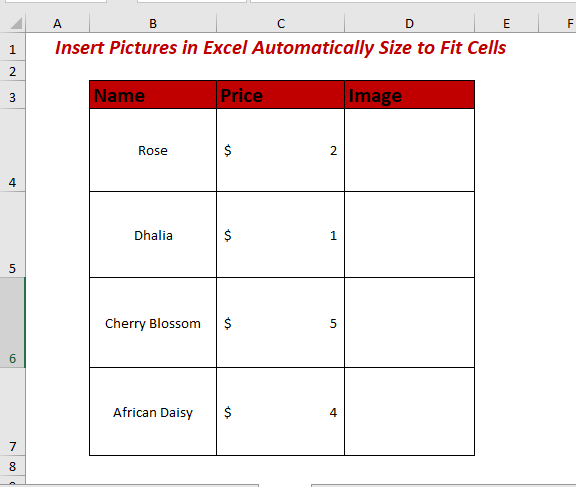
Радна свеска за вежбање
Уметање слика у Екцел аутоматски величине да одговара ћелијама.клсм
Начини да се слике у Екцел аутоматски уметну у величину како би се уклопиле ћелије
1. Како уметнути слику у Екцел ћелију
Прво, изаберите ћелију у коју желите да убаците слику . Сада отворите картицу Инсерт &гт;&гт; Идите на Илустрације &гт;&гт; изаберите Слике &гт;&гт; затим изаберите Овај уређај (ако су слике ускладиштене на истом уређају)
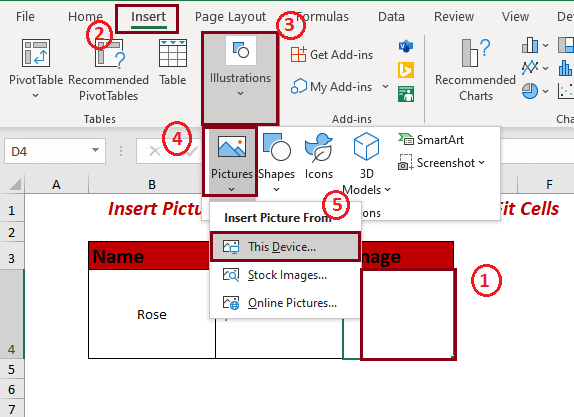
Сада са уређаја на којем су слике ускладиштене изаберите слику коју желите Уметнути. На крају, кликните на Убаци.
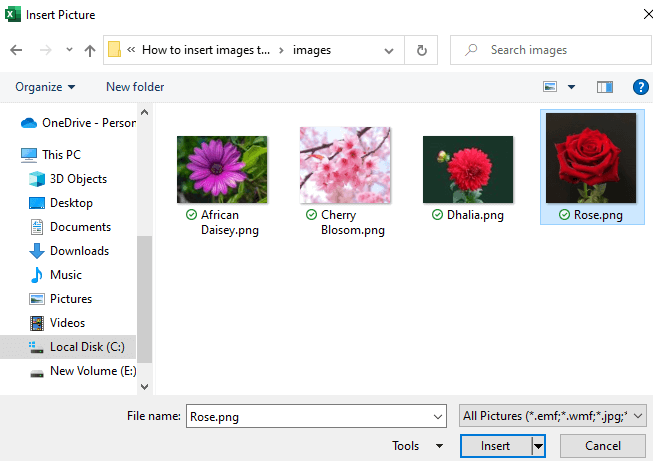
Слика је уметнута, али није постављена у ћелију. Да бисте уклопили слику у ћелију, морате да промените величину слике.
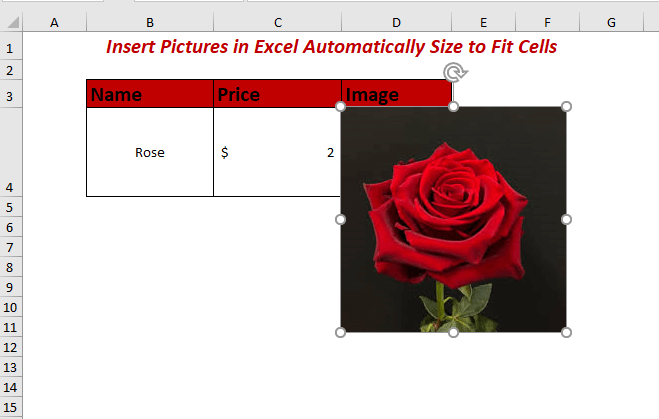
Прочитајте више: Екцел ВБА: Уметни слику из фасцикле (3 метода )
2. Промена величине слике
И. Коришћење пречице на тастатури за промену величине
Сада изаберите слику којој желите да промените величину.
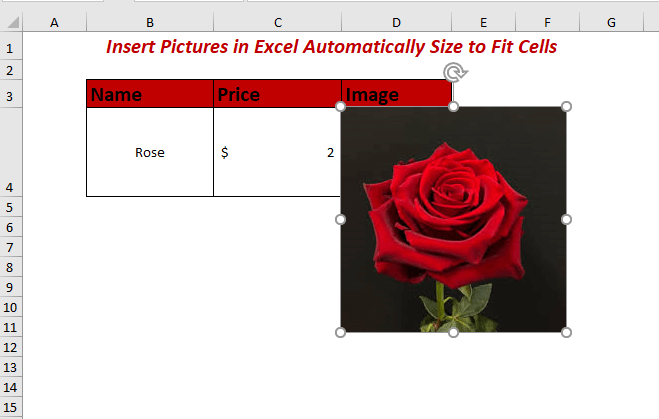
Држите АЛТ тастер и превуцитеслику док не стане у ћелију. Тастер АЛТ уклапа слику у целу ћелију.
Или можете користити СХИФТ тастер да промените величину слике и само је поставите у ћелију.
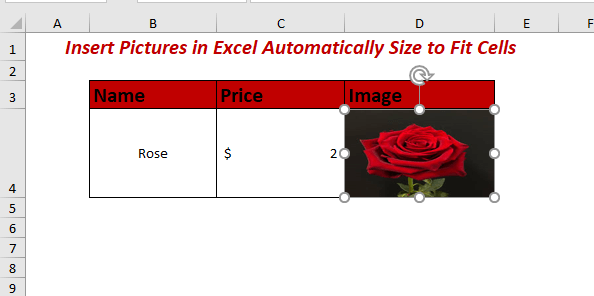
ИИ. Коришћење траке за промену величине
Изаберите слику којој желите да промените величину, а затим идите на Формат слике .
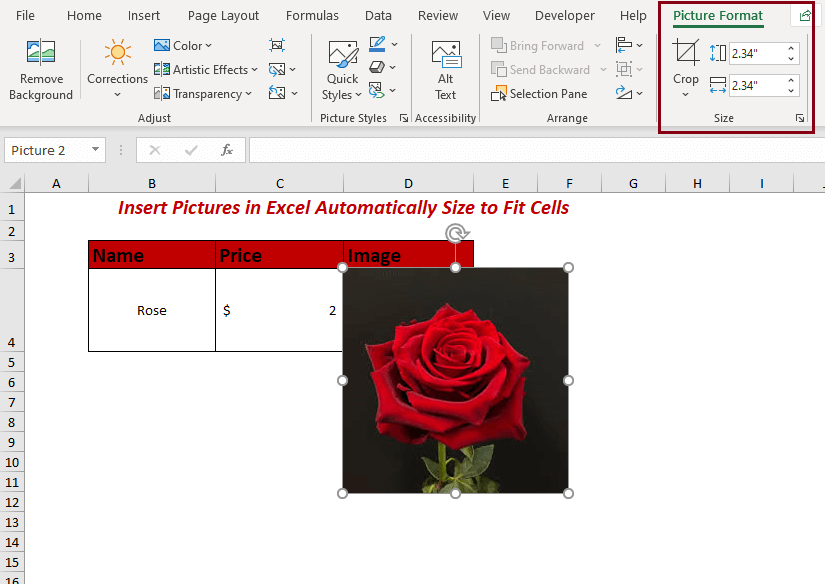
Сада смањите или повећајте Висина и Ширина од Формат слике .
Смањио сам и Висину и Ширину на уклопи га у ћелију.
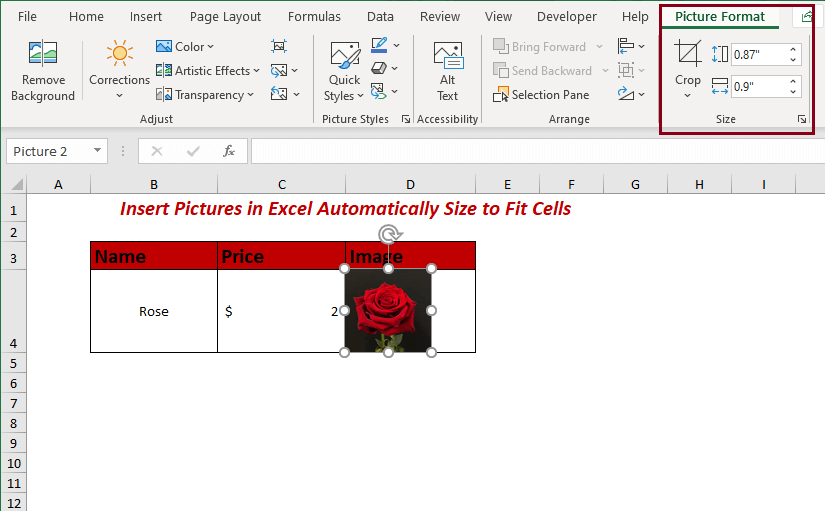
3. Аутоматски уклопи слике у ћелију помоћу ВБА
Прво отворите картицу Развојник &гт; &гт; затим изаберите Висуал Басиц.
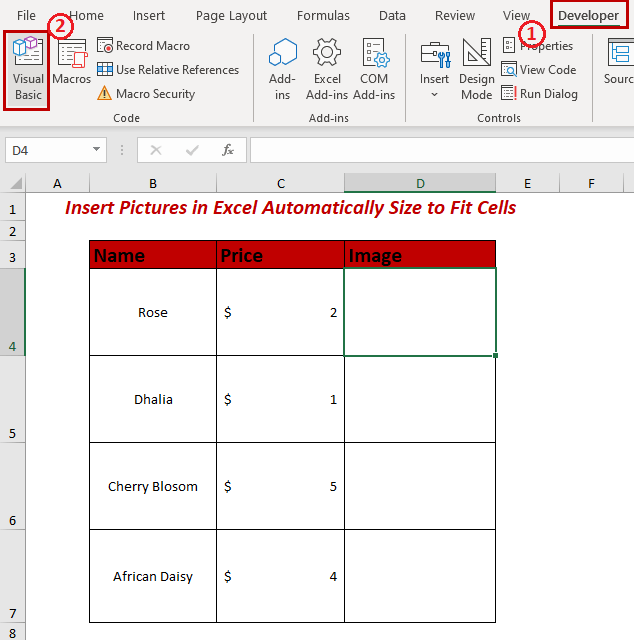
Сада ће се појавити нови прозор Мицрософт Висуал Басиц за апликације .
Затим отворите картицу Инсерт &гт;&гт; затим изаберите Модуле.
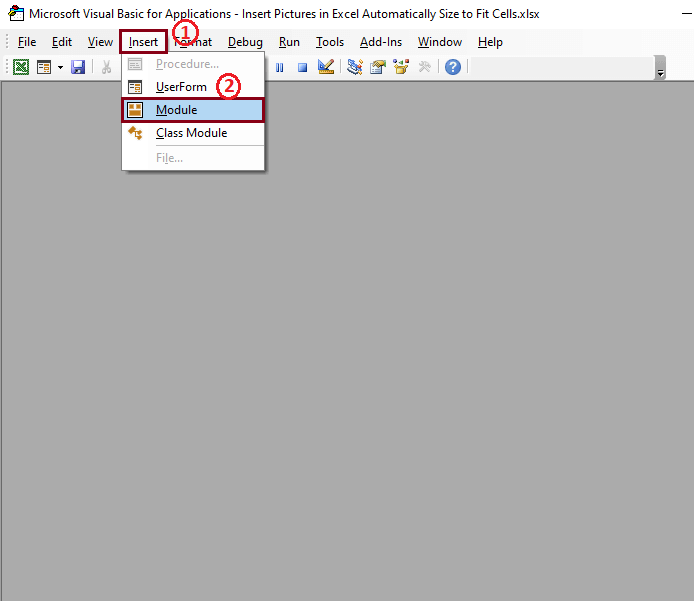
Овде је отворен Модул .
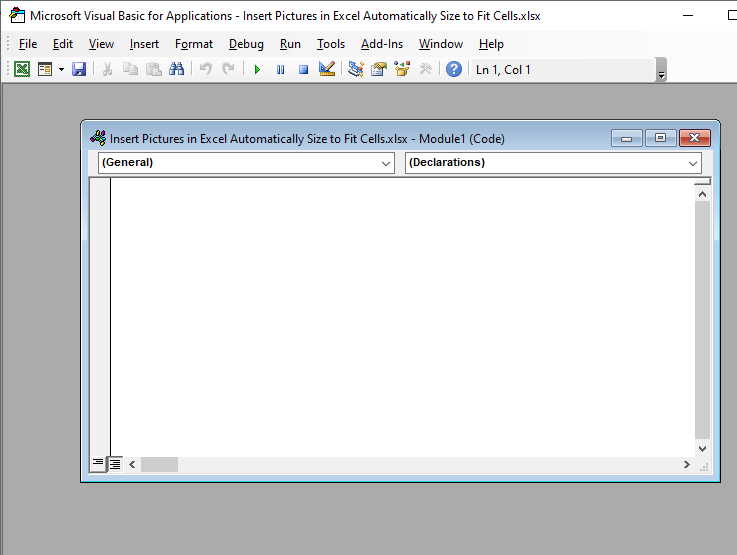
Сада упишите код у слике АутоФит у модулу.
2319
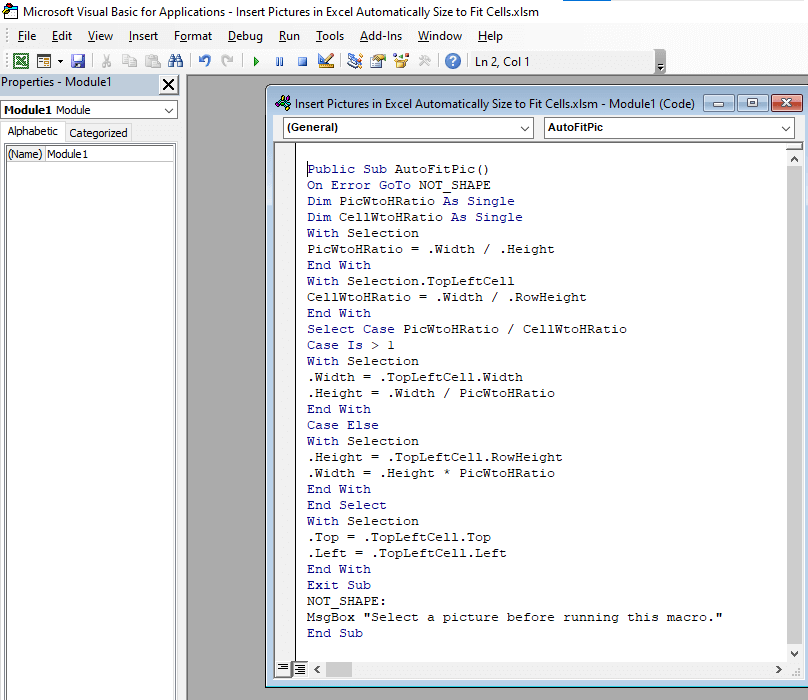
Након тога, Сачувајте код и врати се на радни лист. Затим отворите картицу Инсерт &гт;&гт; Идите на Илустрације &гт;&гт; изаберите Слике &гт;&гт; затим изаберите Овај уређај
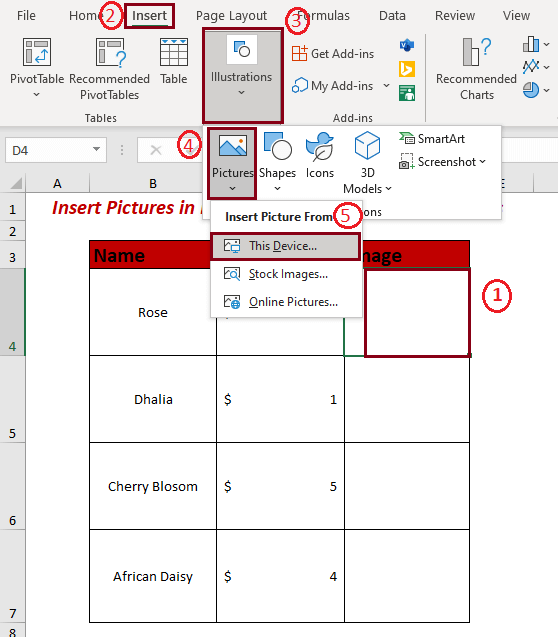
Сада са уређаја на коме су слике смештене изаберите слику коју желите да Уметнете. На крају, кликните на Инсерт.
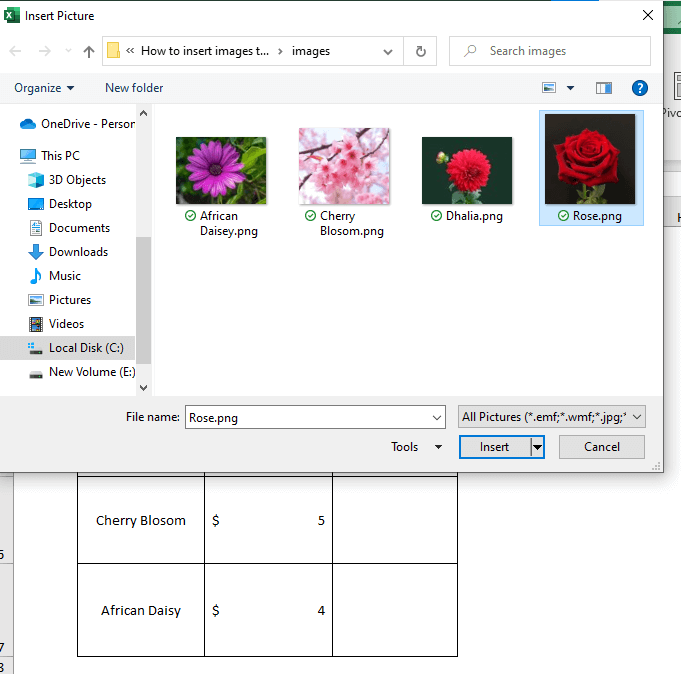
Слика ће бити уметнута у изабрану ћелију.
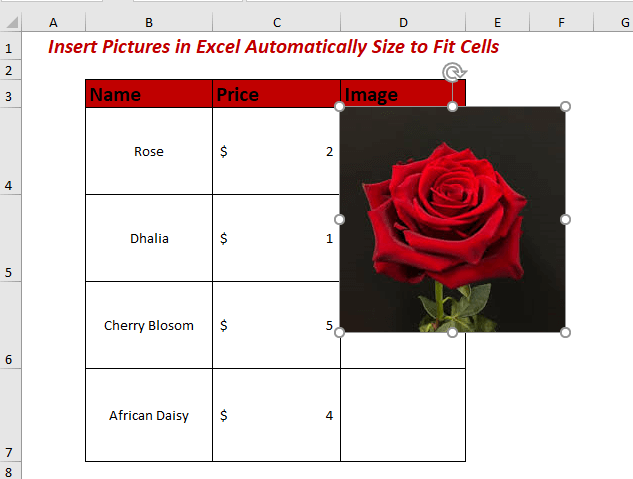
Сада отворите Приказ картицу &гт;&гт; ондаидите на Макрои &гт;&гт; изаберите Прикажи макрое.
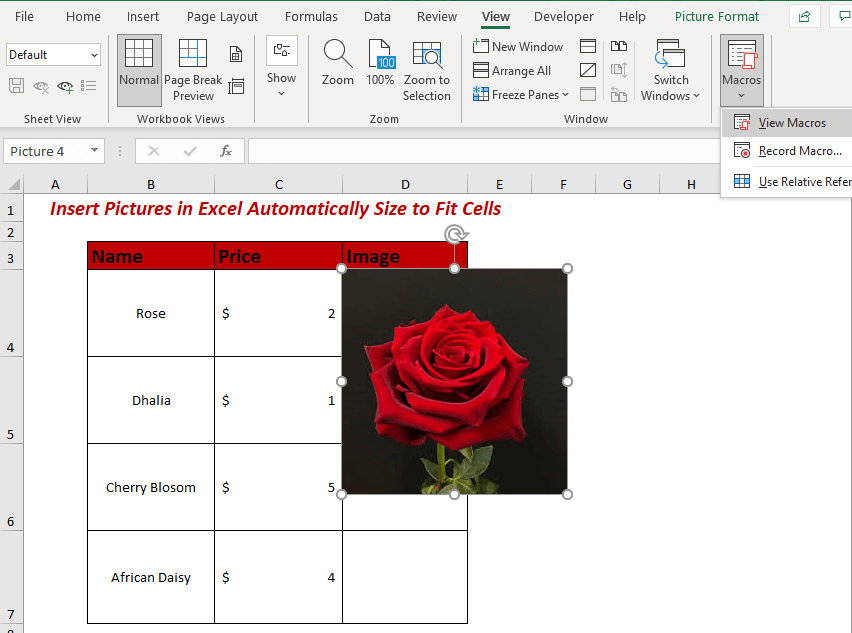
Сада ће се појавити дијалошки оквир . Приказује сачувано име макроа. Сада изаберите АутоФитПиц и радни лист на који желим да применим Макрое. На крају, кликните на Покрени.
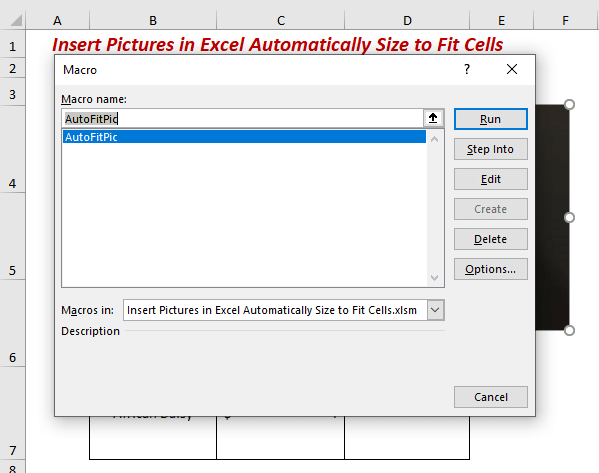
Уметнута слика ће АутоФит у ћелију.
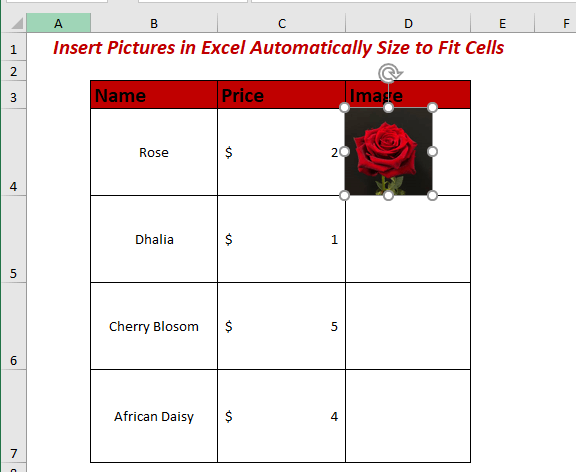
Након уметања остатка слика и покретањем АутоФитПиц-а Макро је уклопио те слике у њихове одговарајуће ћелије.
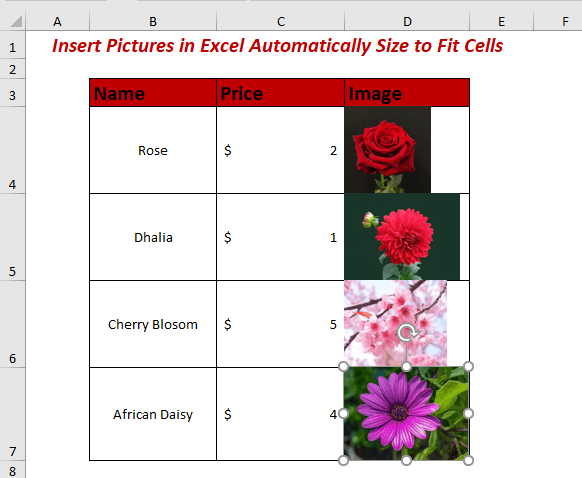
Закључај слику помоћу ћелије у Екцел-у
Закључавање слике је потребно када желимо да извршимо било коју функцију са листом у који су уметнуте слике.
Да бисте закључали слику, изаберите слику, а затим кликните десним тастером миша на десну страну миша. Затим изаберите Форматирај слику
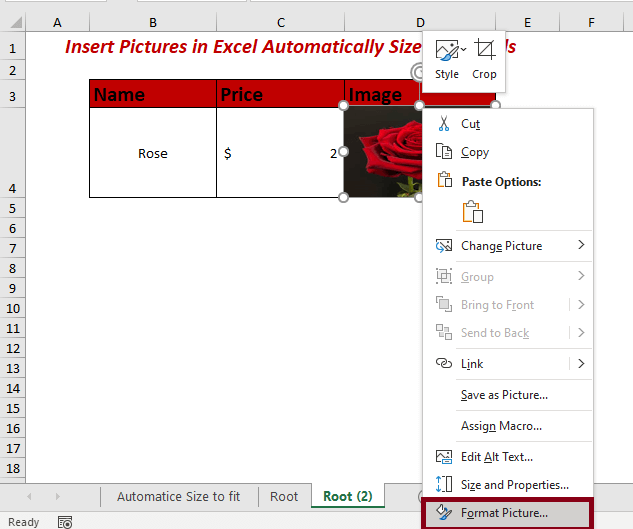
Из Форматирај слику &гт;&гт; изаберите Величина &амп; Својства &гт;&гт; затим изаберите Својства. Означите опцију Помери и величину помоћу ћелија.
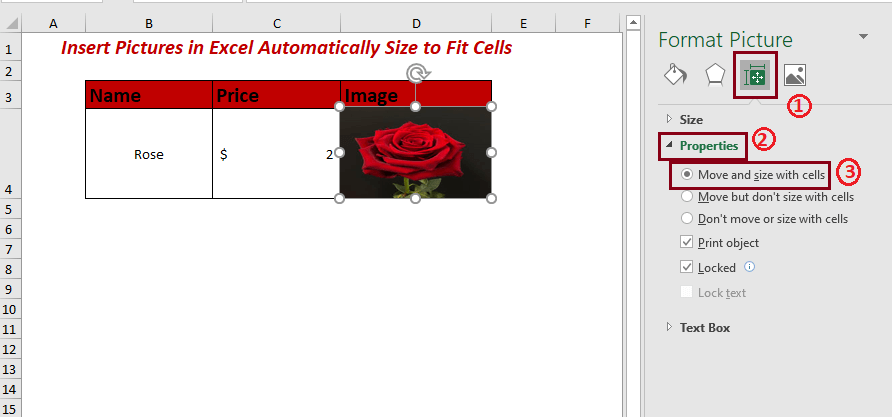
Пратио Форматирај слику за остале слике да извршите Филтер.
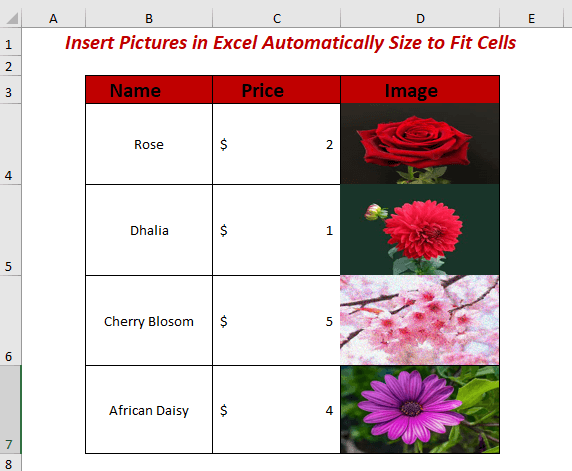
Прво отворите картицу Подаци &гт;&гт; затим изаберите Филтер.
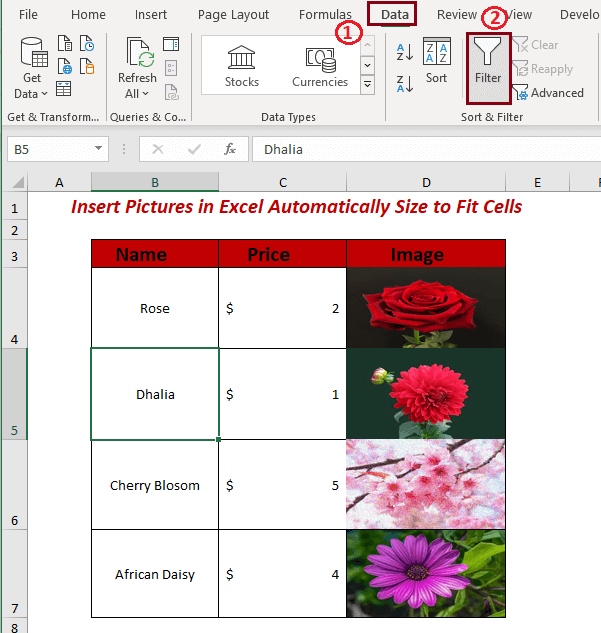
Након примене Филтер сада изаберите било које заглавље колоне, а затим кликните десним тастером миша да видите опције сортирања.
Одабрао сам Цвет трешње и Ружа.
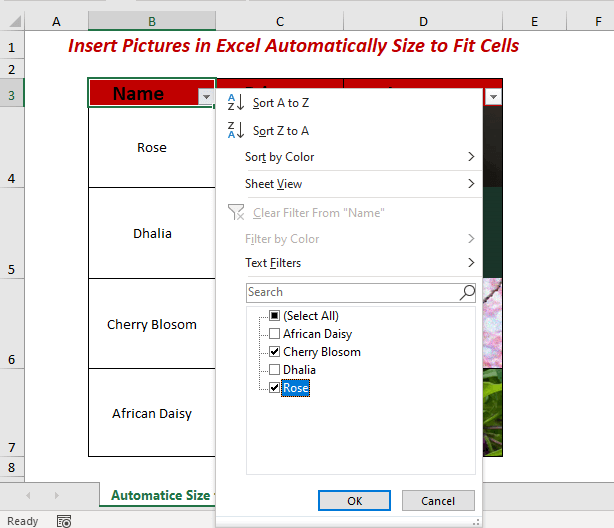
Сада ће приказати изабране редове без преклапања сликапошто сам већ закључао слике на Померање и величина помоћу ћелија.
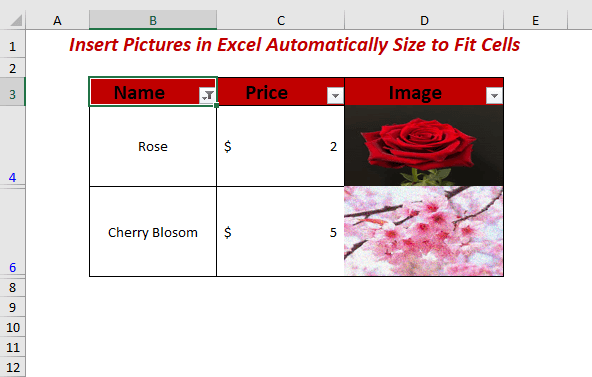
Закључак
У овом чланку сам објаснио неколико начина да уметните слике у Екцел аутоматски величине тако да одговарају ћелијама. Надам се да ће вам ови различити приступи помоћи да аутоматски ставите слике у ћелију. За било коју врсту предлога, идеја, повратних информација сте добродошли. Слободно коментаришите испод.

